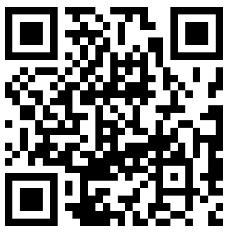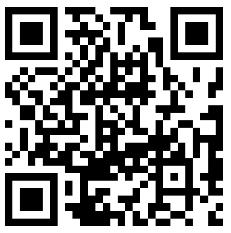edge浏览器自带的网页翻译功能在哪里
edge浏览器自带的网页翻译功能在网页网址的右侧,一个小写的【a】图标,它就是网页的翻译功能。同时,这个按钮在我们浏览外文网站的时候才会显示,如果你本身浏览的就是自己语言的网站的话,是看不到这个翻译按钮的。
点击【a】翻译按钮,然后选择需要翻译的语言,点击【翻译】按钮,即可将外文网页翻译成自己所需要的语言了,使得网页浏览更便利。
介绍完了edge浏览器自带的网页翻译功能的位置后,有的小伙伴之前看到过这个翻译功能,但是现在这个图标不见了,那么这时我们又该怎么办呢。
edge浏览器的网页翻译图标不见了怎么办
①点击edge浏览器右上角的【...】图标。
②然后,找到【设置】选项,并点击它。
③接着,在左侧的表中找到【语言】选项,并点击它。
④在右侧的语言设置界面中,找到【让我选择翻译不是我所阅读的语言的页面】功能,并将此功能的按钮滑动打开。开关变成蓝色,就代表功能成功地开启了。
⑤最后,再次重新打开英文或其他语言的网页,就可以看到网页翻译图标再次出现了。